4. @OpenWeatherMapからのリアルタイム天気情報¶
このプロジェクトでは、LCDに時間と一緒に現在の天気を表示するスマートクロックを作成します。
1. 必要なコンポーネント
このプロジェクトには以下のコンポーネントが必要です。
一式をまとめて購入するのが便利です。リンクはこちら:
名称 |
このキットに含まれるアイテム数 |
リンク |
|---|---|---|
ケプラーキット |
450+ |
下記のリンクから個別にも購入可能です。
SN |
コンポーネント |
個数 |
リンク |
|---|---|---|---|
1 |
1 |
||
2 |
Micro USBケーブル |
1 |
|
3 |
1 |
||
4 |
数本 |
||
5 |
1 |
||
6 |
1 |
||
7 |
18650バッテリー |
1 |
|
8 |
バッテリーホルダー |
1 |
2. 回路を作成する
警告
Li-po充電モジュールが図の通りに接続されていることを確認してください。それ以外の場合、ショートが起きてバッテリーや回路が損傷する可能性があります。
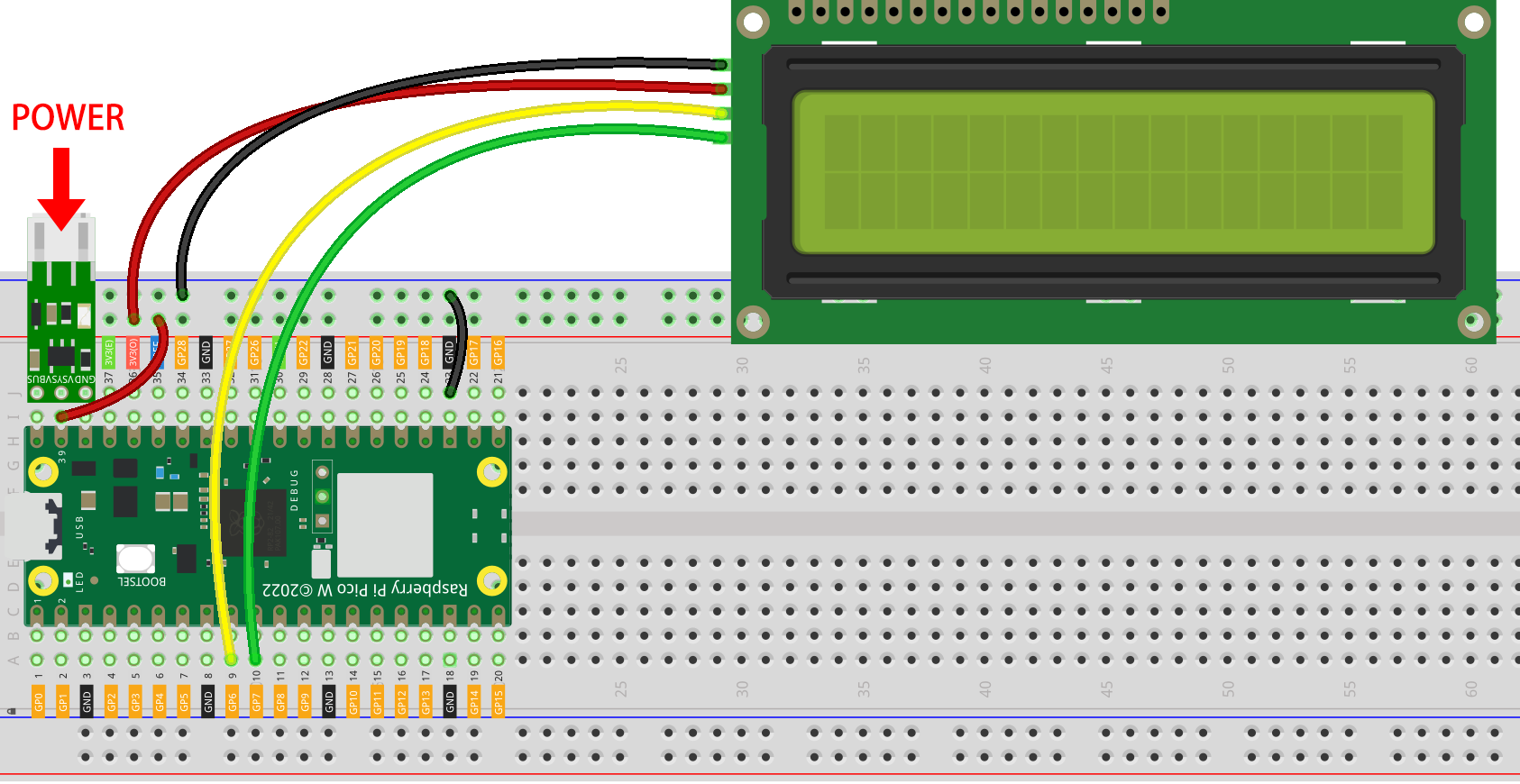
3. OpenWeatherのAPIキーを取得する
OpenWeather は、OpenWeather Ltdが運営するオンラインサービスで、APIを介して全世界の天気データを提供しています。現在の天気、予報、短期予報、過去の天気データなど、地理的な位置に関係なく取得できます。
OpenWeather にアクセスしてログイン/アカウントを作成します。
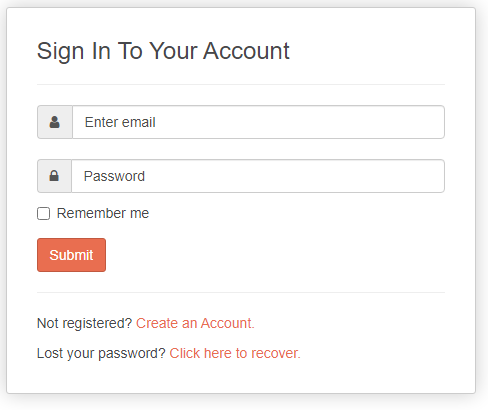
ナビゲーションバーからAPIページに移動します。

現在の天気データ を見つけて、サブスクライブをクリックします。
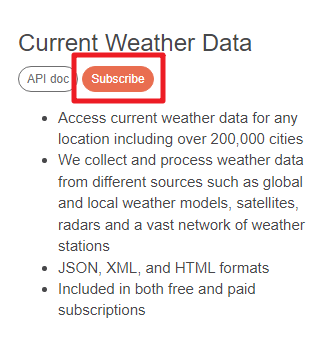
現在の天気と予報コレクション の下で、適切なサービスにサブスクライブします。このプロジェクトでは、無料プランで十分です。
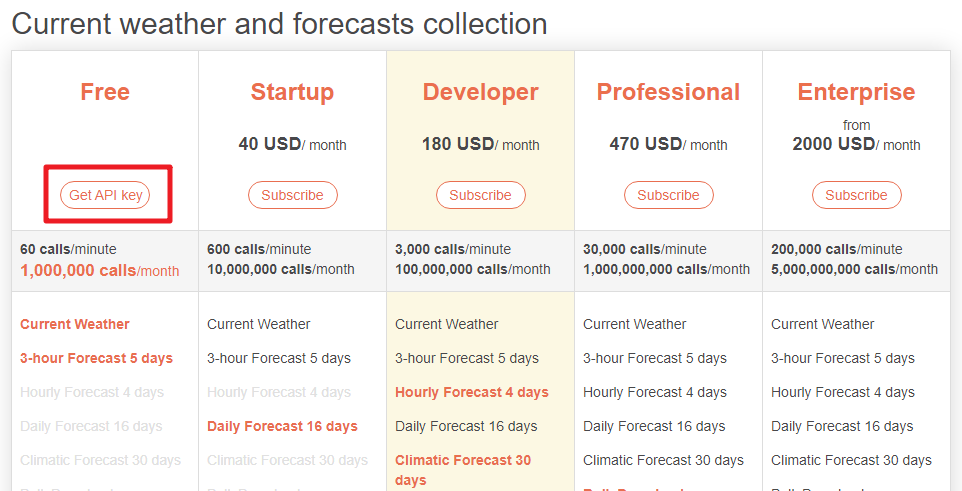
APIキー ページからキーをコピーします。
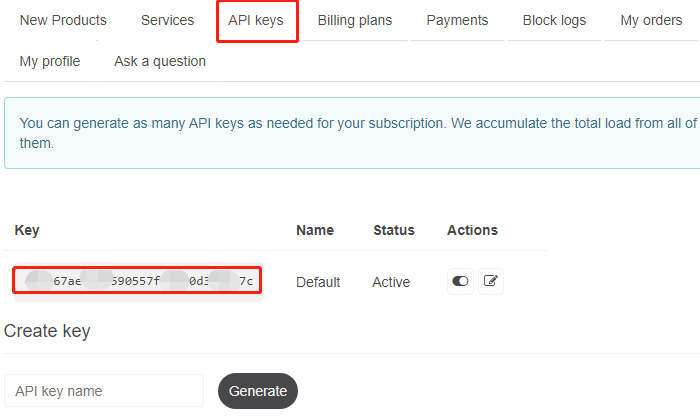
それをRaspberry Pi Pico Wの
secrets.pyスクリプトにコピーします。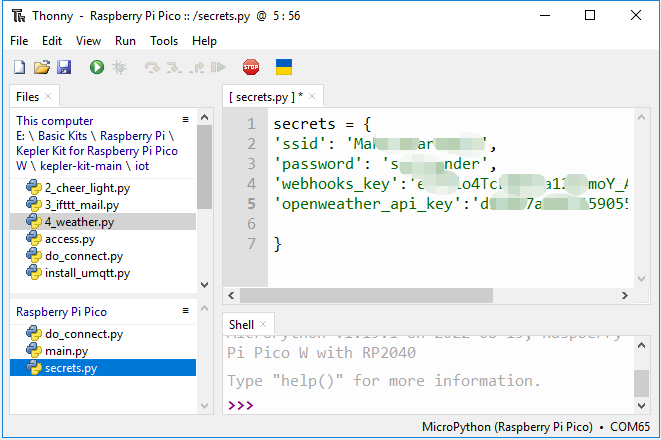
注釈
もしPico Wに
do_connect.pyおよびsecrets.pyスクリプトがない場合、 1. ネットワークへのアクセス を参照して作成してください。secrets = { 'ssid': 'SSID', 'password': 'PASSWORD', 'webhooks_key':'WEBHOOKS_API_KEY', 'openweather_api_key':'OPENWEATHERMAP_API_KEY' }
4. スクリプトを実行する
kepler-kit-main/iotパスの下にある4_weather.pyファイルを開き、 現在のスクリプトを実行 ボタンをクリックするか、F5キーを押して実行します。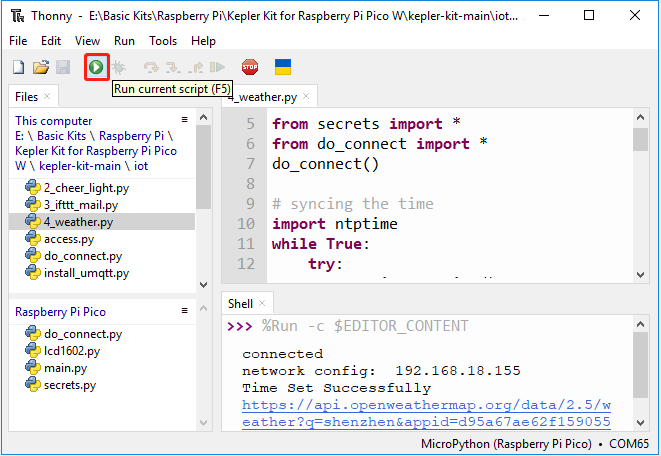
スクリプトが実行された後、I2C LCD1602にあなたの地域の時間と天気情報が表示されます。
注釈
コードが実行中で画面が真っ白な場合は、モジュールの背面にあるポテンショメータを回してコントラストを調整できます。
このスクリプトを起動時に自動的に実行させたい場合は、それをRaspberry Pi Pico Wに
main.pyとして保存できます。
動作原理は?
Raspberry Pi Pico Wは、 1. ネットワークへのアクセス で説明されているように、インターネットに接続する必要があります。このプロジェクトでは、そのまま使用します。
from do_connect import *
do_connect()
インターネットに接続した後、以下の数行のコードでPico Wの時刻をグリニッジ標準時に同期します。
import ntptime
while True:
try:
ntptime.settime()
print('Time Set Successfully')
break
except OSError:
print('Time Setting...')
continue
LCDを初期化するには、 3.4 液晶ディスプレイ を参照して、使用方法の詳細を確認してください。
from lcd1602 import LCD
lcd=LCD()
lcd.clear()
string = 'Loading...'
lcd.message(string)
天気データ(例:気温、風速)を取得する前に、単位を選択する必要があります。この場合、単位は metric です。
# Open Weather
TEMPERATURE_UNITS = {
"standard": "K",
"metric": "°C",
"imperial": "°F",
}
SPEED_UNITS = {
"standard": "m/s",
"metric": "m/s",
"imperial": "mph",
}
units = "metric"
次に、この関数は openweathermap.org から天気データを取得します。
都市名、APIキー、設定された単位でURLメッセージを投稿します。
結果として、天気データが含まれる JSON ファイルを受け取ります。
def get_weather(city, api_key, units='metric', lang='en'):
'''
Get weather data from openweathermap.org
city: City name, state code and country code divided by comma, Please, refer to ISO 3166 for the state codes or country codes. https://www.iso.org/obp/ui/#search
api_key: Your unique API key (you can always find it on your openweather account page under the "API key" tab https://home.openweathermap.org/api_keys)
unit: Units of measurement. standard, metric and imperial units are available. If you do not use the units parameter, standard units will be applied by default. More: https://openweathermap.org/current#data
lang: You can use this parameter to get the output in your language. More: https://openweathermap.org/current#multi
'''
url = f"https://api.openweathermap.org/data/2.5/weather?q={city}&appid={api_key}&units={units}&lang={lang}"
print(url)
res = urequests.post(url)
return res.json()
この一連の生データを出力すると、以下に示すような情報が表示されます。
weather data example:
{
'timezone': 28800,
'sys': {
'type': 2,
'sunrise': 1659650200,
'country': 'CN',
'id': 2031340,
'sunset': 1659697371
},
'base': 'stations',
'main': {
'pressure': 1008,
'feels_like': 304.73,
'temp_max': 301.01,
'temp': 300.4,
'temp_min': 299.38,
'humidity': 91,
'sea_level': 1008,
'grnd_level': 1006
},
'visibility': 10000,
'id': 1795565,
'clouds': {
'all': 96
},
'coord': {
'lon': 114.0683,
'lat': 22.5455
},
'name': 'Shenzhen',
'cod': 200,
'weather':[{
'id': 804,
'icon': '04d',
'main': 'Clouds',
'description': 'overcast clouds'
}],
'dt': 1659663579,
'wind': {
'gust': 7.06,
'speed': 3.69,
'deg': 146
}
}
print_weather(weather_data) 関数を使って、これらの生データを読みやすい形式に変換して出力します。
この関数は呼び出されていませんが、 while True 内で必要に応じてこの行をコメント解除できます。
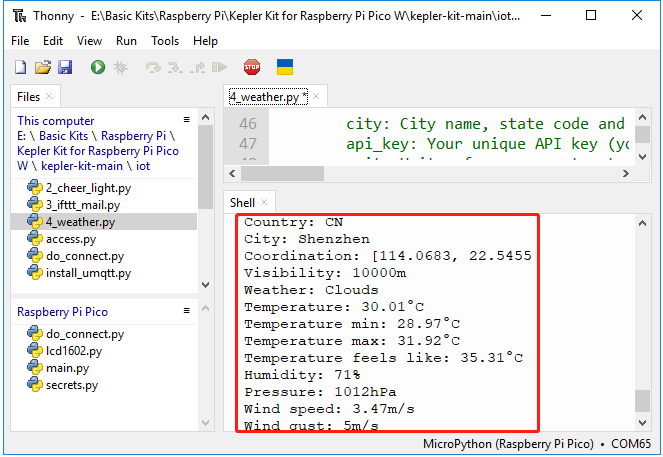
# シェル出力
print_weather(weather_data)
while True ループでは、最初に get_weather() 関数が呼び出され、このプロジェクトに必要な weather 、 temperature 、 humidity 情報が取得されます。
weather_data = get_weather('shenzhen', secrets['openweather_api_key'], units=units)
weather=weather_data["weather"][0]["main"]
t=weather_data["main"]["temp"]
rh=weather_data["main"]["humidity"]
現地時間を取得します。ここでは time.localtime() 関数が呼び出され、タプル(年、月、日、時間、分、秒、曜日、年日)のセットが返されます。この中から hour と minute を取り出しています。
すでにPico Wはグリニッジ標準時に同期されているため、あなたの地域のタイムゾーンを加える必要があります。
# 時間の取得(+24は西半球用)
# 負の場合は24を加える
# hours = time.localtime()[3] + int(weather_data["timezone"] / 3600) + 24 # 西半球のみ
hours = time.localtime()[3] + int(weather_data["timezone"] / 3600)
mins = time.localtime()[4]
最終的に、天気情報と時刻はLCD1602に表示されます。
lcd.clear()
time.sleep_ms(200)
string = f'{hours:02d}:{mins:02d} {weather}\n'
lcd.message(string)
string = f'{t}{TEMPERATURE_UNITS[units]} {rh}%rh'
lcd.message(string)
メインループが30秒ごとに実行されると、LCD1602は30秒ごとにリフレッシュする時計になります。